Comment activer TNTDrama.com sur SmartTV, Roku, FireTV, Android, Apple TV

TNT Drama fait partie du très populaire Warner Bros Discovery. Bien que Warner Bros faisait auparavant partie d’AT&T, leur accord a été conclu en 2020 et WB a fusionné avec Discovery. Plus souvent que jamais, TND Drama est considéré comme le premier réseau câblé aux États-Unis. De plus, il s’agit d’un service de streaming TV terrestre qui donne accès à plus de 180 chaînes. Cependant, les gens sont généralement confondus avec tntdrama.com/activate sur leurs différents appareils.
TNT Drama signifie Turner Network Television. À l’heure actuelle, TNT compte plus de 95 millions d’abonnés via d’autres réseaux tels que Hulu , Fubo TV , Sling et YouTube TV . Il propose également un essai gratuit de 10 minutes pour les nouveaux utilisateurs. En gardant ces informations à l’esprit, voici notre guide pour vous aider à activer TNT Drama sur tous vos appareils.
Activez TNT Drama sur Smart TV sur tntdrama.com/activate
Si vous possédez une télévision intelligente, activer le drame TNT est simple. Cependant, de nombreux utilisateurs ne savent pas comment procéder. En revanche, si vous possédez un téléviseur intelligent Samsung, il n’est pas possible d’activer les séries TNT dessus pour le moment. Suivez ces étapes pour activer les séries TNT sur Smart TV :
- Assurez-vous que votre Smart TV est connectée à Internet via une connexion WiFi ou filaire.
- Après cela, ouvrez PlayStore et téléchargez l’application TNT Drama.
- Une fois téléchargé, un code vous sera affiché.
- Maintenant, prenez votre téléphone et allez sur tntdrama.com/activate.
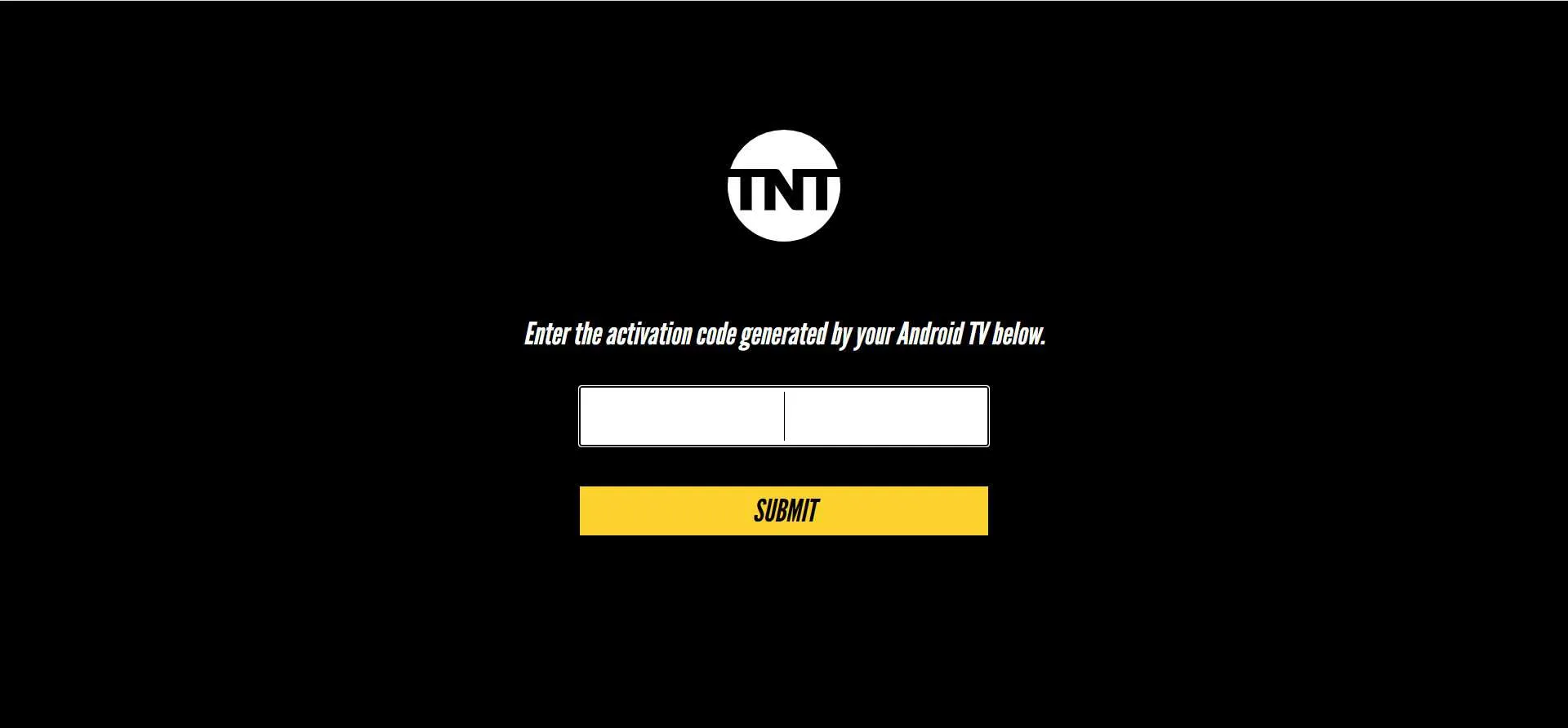
- Sélectionnez l’appareil – Android TV.
- Assurez-vous que vous êtes inscrit sur TNT Drama avant de continuer.
- Entrez le code affiché sur votre téléviseur.
Votre Android TV est maintenant prêt à diffuser du contenu TNT Drama.
tntdrama.com/activate : Drame TNT sur Roku TV
Si vous possédez un téléviseur Roku, il est probable que vous ne puissiez déjà pas l’utiliser. C’est parce que ce n’est pas aussi simple qu’un Android d’ailleurs. Cependant, il existe également un moyen d’activer TNT Drama sur Roku TV. Voici les étapes à suivre :
- Assurez-vous que l’appareil de streaming Roku a accès à Internet.
- Ouvrir la liste des chaînes.
- Cliquez sur Ajouter une chaîne.
- Maintenant, dans la liste des chaînes, recherchez TNT Drama.
- Cliquez sur Ajouter.
- Une fois ajouté, ouvrez-le et il vous montrera un code. Restez sur cet écran.
- Prenez maintenant votre smartphone et ouvrez le navigateur.
- Allez sur tntdrama.com/activate.
- Sélectionnez l’appareil – Roku.
- Assurez-vous que vous êtes déjà connecté à TNT Drama.
- Maintenant, entrez le code dans la zone prévue sur le site Web.
Votre appareil Roku Streaming est maintenant prêt à lire le contenu de TNT Drama.
Activez TNT Drama sur Fire TV sur tntdrama.com/activate
Si vous possédez un Amazon Fire TV, vous devriez être content car il est assez simple à utiliser, tout comme Android TV. En plus de cela, il existe de nombreuses autres fonctionnalités. Néanmoins, voici les étapes pour activer TNT Drama sur Amazon Fire TV et Stick :
- Assurez-vous que vous êtes connecté à Internet.
- Ouvrez le FireTV Store et téléchargez l’application TNT Drama.
- Une fois téléchargé, ouvrez-le et un code vous sera affiché. Restez sur cette page.
- Prenez maintenant votre smartphone ou votre PC et ouvrez le navigateur Web.
- Connectez-vous à tntdrama.com/activate et connectez-vous.
- Sélectionnez l’appareil – Amazon Fire TV
- Entrez maintenant le code que vous voyez sur l’écran Fire TV.
Dès que vous entrez le code, votre clé Fire TV ou votre téléviseur sera prêt à diffuser du contenu dramatique TNT dessus.
Comment activer TNT Drama sur Apple TV ?
Utiliser Apple TV n’est pas si difficile que d’autres. Le processus est, encore une fois, assez simple. Voici les étapes à suivre pour activer TNT Drama sur Apple TV :
- Assurez-vous que votre Apple TV est connectée à Internet.
- Maintenant, ouvrez l’AppStore et recherchez TNT Drama.
- Une fois trouvé, sélectionnez TNT Drama et téléchargez-le.
- Une fois téléchargé, ouvrez-le et vous verrez un code.
- Maintenant, prenez votre smartphone, ouvrez le navigateur et accédez à tntdrama.com/activate.
- Sélectionnez votre appareil – Apple TV.
- Entrez le code que vous voyez sur l’écran du téléviseur.
Votre Apple TV est désormais connectée à TNT Drama et activée. Vous pouvez désormais diffuser votre contenu préféré en utilisant TNT Drama.
Quelles autres plates-formes TNT Drama prend-il en charge ?
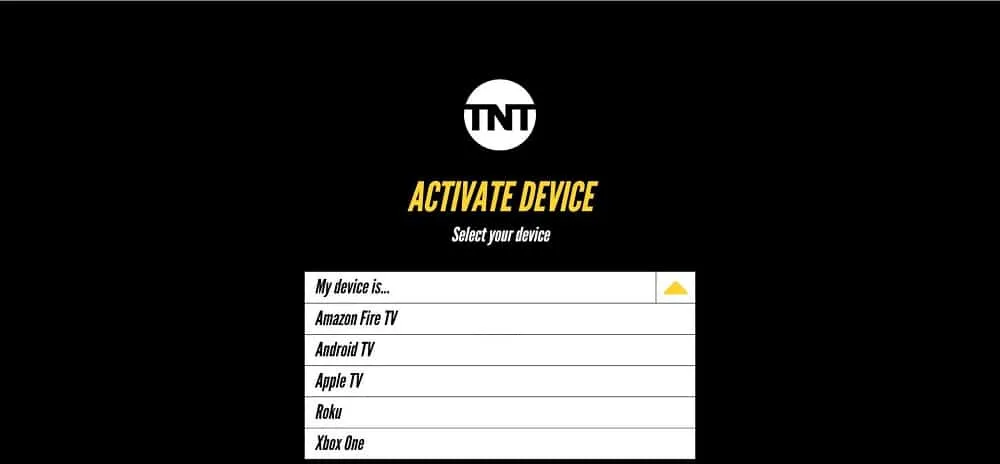
Désormais, TNT Drama prend en charge une grande variété de plateformes. Il s’agit notamment des téléviseurs Android, des appareils de streaming Roku, de la Xbox, de la PlayStation, de l’Apple TV et d’Amazon Fire TV. Si vous possédez l’un de ces appareils, vous pouvez facilement diffuser TNT Drama sans aucune hésitation.
L’essentiel | tntdrama.com/activer
Eh bien, c’est tout ce que nous avons ici sur la façon dont vous pouvez tntdrama.com/activate, activer TNT Drama sur vos appareils et vous connecter avec succès. Nous espérons que ce guide vous a aidé. Si vous rencontrez toujours des problèmes, assurez-vous de commenter ci-dessous.
- Activez Crunchyroll sur www.crunchyroll.com/activate Apple TV, Roku, PS4, Fire TV, Xbox
- Guide d’activation Hulu sur hulu.com/activate pour Roku, Xbox, Smart TV, Firestick
- Activation de la carte Destiny (connexion requise) sur destinycard.com/activate 2023
- Activez Xfinity sur xfinitymobile.com, activez sur mobile
- Activez PCH sur PCH.com final avec le code d’activation 2023
- Activez l’application IDGO sur IDGO.com, activez-la sur Smart TV, Xbox, Android, Apple, Roku
- Zeus Network Activez et connectez-vous sur thezeusnetwork.com/activate
- Activez Global TV sur watch.globaltv.com sur Smart TV, Roku, Apple TV
Laisser un commentaire